Почему тормозит видео в интернете (Youtube, Вконтакте и т.д.)?
Главная » Обслуживание компьютера
Обслуживание компьютера
Автор admin На чтение 3 мин Просмотров 31.1к. Опубликовано Обновлено
Думаю, у многих бывает такое, что при просмотре ролика в интернете он [ролик] иногда прерывается, останавливается и вообще — тормозит по всякому.
Все нижеприведённые советы работают для вконтакте и других сервисов предоставляющих возможность просмотра онлайн-видео.
Давайте расмотрим по порядку возможные причины этой неприятности:
Содержание
- Медленный интернет
- Проблемы с браузером
- Старый компьютер
Медленный интернет
Если скорость Вашего интернета меньше 500-700кб/с — нормально посмотреть видео будет сложно.
О том, как узнать фактическую скорость своего интернет-соединения я уже писал вот тут:
«Как узнать скорость своего интернета?»
В этом случае поможет либо поход к провайдеру (фирме, которая предоставляет Вам услугу доступа к интернет) и повышение скорости закачки, либо снижение качества просматриваемого видео. Об этом расскажу подробнее на примере ютуба.
Об этом расскажу подробнее на примере ютуба.
При просмотре видео на youtube на панели управления есть значок в виде шестерёнки, при наведении на него мышки ещё выскакивает подсказка «Изменить качество»:
Кнопка изменения качества видео на ютубеЕсли на нём клацнуть левой кнопкой мышки — выпадет список возможных вариантов качества данного видео:
Список всех режимов качества для данного видеоЧем выше выбранный вами пункт в списке — тем лучше качество картинки и тем более скоростной интернет нужен для беспроблемного просмотра видео!
Так что при медленном интернете можно пожертвовав качеством картинки всё же посмотреть интересное видео.
Проблемы с браузером
Также проблемы с онлайн-видео на ютубе (вконтакте или любом другом сервисе) могут возникнуть из за неполадок в браузере.
Для начала необходимо очистить временные файлы и cookies в Вашей программе для просмотра интернет-страниц.
Сделать это можно при помощи программы CCleaner, которую можно скачать в разделе «Программы» по вот этой ссылке:
http://soft.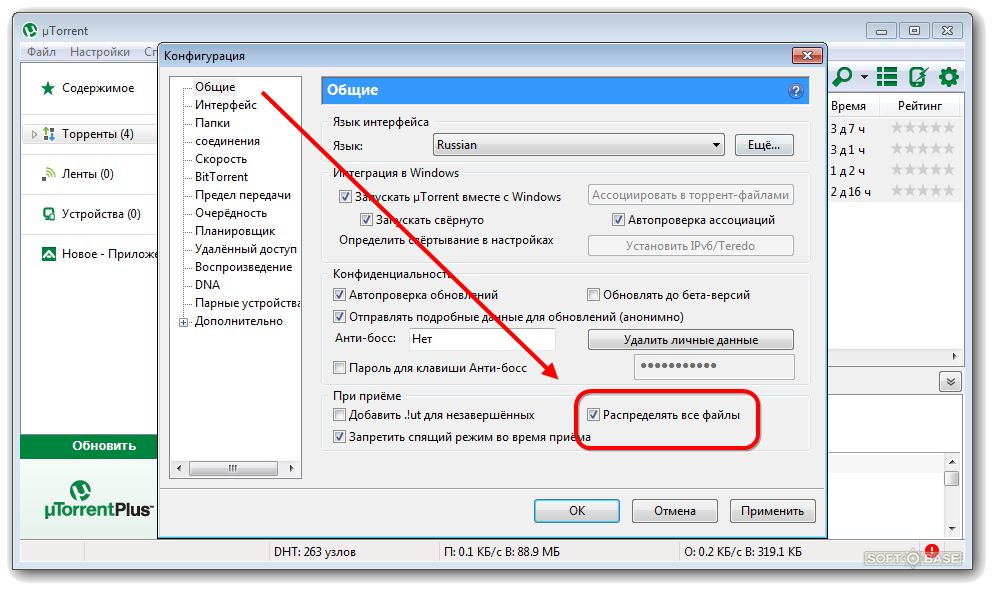 remnabor.net/sistemnye-utility/ccleaner/
remnabor.net/sistemnye-utility/ccleaner/
там же есть и инструкция по применению.
Старый компьютер
Сейчас осталось достаточно мало компьютеров, неспособных «потянуть» онлайн-видео. Но тем не менее такие «раритеты» ещё есть. Как это определить? На глазок это можно определить по очень медленной работе компьютера в целом. Например при открытии обычного видео на диске он это делает очень долго, очень тормозит, если открыто 4-5 страничек интернета одновременно. Всё это может свидетельствовать о том, что «комп» пора нести на свалку обновлять.
Но в некоторых случаях можно попытаться «помочь» компьютеру позакрывав все лишние программы и проведя чистку Вашего ПК.
Так же можно, как и при медленном интернете, уменьшить качество изображения.
Полезные ссылки:
support.google.com/youtube/bin/answer.py?hl=ru&answer=143007 — очень удобный и простой «мастер» помощи при решении проблем с просмотром видео на ютубе.
support. google.com/youtube/bin/answer.py?hl=ru&answer=56115
google.com/youtube/bin/answer.py?hl=ru&answer=56115
Интернет
Почему тормозит видео в интернете
- Категория: Технические советы
- – Автор: Игорь (Администратор)
Почему тормозит видео в интернете — этим вопросом задаются многие пользователи мультимедийных онлайн-сервисов, таких как YouTube. Казалось бы, сегодня скорости интернета достаточно высоки, но картинка в проигрывателе все равно может замирать. Причин тому может быть достаточно много: сам компьютер, браузер, сервисы, провайдер и прочее. Поэтому в рамках данной статьи я постараюсь рассмотреть наиболее частые причины и методы их решения.
Но, прежде чем переходить, вам необходимо удостоверится, что не тормозит компьютер и не запущено много программ, активно съедающих ресурсы вашего компьютера.
Причин почему тормозит видео в интернете может быть много, но все они связаны с несколькими основными источниками. Это ваш компьютер, браузер, сеть (включая провайдера) и сам сервис, где вы просматриваете видео. В этом же порядке и будем рассматривать причины и методы их устранения.
1. Причина в вашем компьютере. Как уже говорил, вначале удостоверьтесь, что не запущено слишком много программ, не осуществляется копирование большого количества файлов и сам компьютер не тормозит. Так же будет весьма полезно почистить реестр Windows 7, так как некорректные записи в последнем могут влиять на сеть, стабильность браузера, видеокарту и прочее.
2. Причина в браузере. Первым делом вам необходимо почистить кэш браузера, а затем перегрузить страницу с видео. Иногда так бывает, что некорректно сохраненные данные в кэше приводят к ошибкам отображения и торможению воспроизведения видео.
3. Причина в сети. Прежде всего необходимо проверить скорость интернета. Вполне возможно, что у провайдера случился пик нагрузки на сеть и скорость снизилась у всех пользователей. Следующим шагом стоит проверить не стоят ли у вас ограничители скорости. К примеру, на роутере может быть установлено ограничение на скорость скачивания или же роутер просто «подвис». В последнем случае стоит проделать следующую хитрость. Отключить роутер из сети секунд на 30, а затем снова включить. Еще вы можете использовать программы для ускорения загрузки видео. Суть их заключается в том, что они скачивают видео кусками из разных мест, тем самым увеличивая общую скорость скачивания.
4. Причина в онлайн-сервисе. Каждый сайт, пусть даже и глобальный, может одновременно показывать одно и то же видео ограниченному количеству пользователей. Поэтому, если видео долго грузится только на одном сайте, то как вариант стоит поискать его на других сервисах. Тем не менее, существует пара хитростей. Первая, так как проблемы со скоростью на больших порталах обычно временные, то стоит запустить видео и сразу же его остановить. В последствии, начать смотреть его только спустя некоторое время. Суть в том, что когда вы ставите видео на паузу, его скачивание не останавливается. Соответственно, подождав некоторое время, у вас уже загрузится часть видео. Плюс сам просмотр занимает время, таким образом получится достаточно большой промежуток времени, за который проблема на сервисе чаще всего уже устранится. Вторая хитрость. В некоторых сервисах можно переключать качество видео. Тут важно понимать, что разное качество — это разные файлы. Соответственно, если вы переключитесь на другое качество, то будете скачивать другой файл, который в текущий момент времени может никто не просматривать. Хитрость тут так же заключается в том, что не обязательно переключаться на более низкое качество, сетуя на общую скорость сайта.
Поэтому, если видео долго грузится только на одном сайте, то как вариант стоит поискать его на других сервисах. Тем не менее, существует пара хитростей. Первая, так как проблемы со скоростью на больших порталах обычно временные, то стоит запустить видео и сразу же его остановить. В последствии, начать смотреть его только спустя некоторое время. Суть в том, что когда вы ставите видео на паузу, его скачивание не останавливается. Соответственно, подождав некоторое время, у вас уже загрузится часть видео. Плюс сам просмотр занимает время, таким образом получится достаточно большой промежуток времени, за который проблема на сервисе чаще всего уже устранится. Вторая хитрость. В некоторых сервисах можно переключать качество видео. Тут важно понимать, что разное качество — это разные файлы. Соответственно, если вы переключитесь на другое качество, то будете скачивать другой файл, который в текущий момент времени может никто не просматривать. Хитрость тут так же заключается в том, что не обязательно переключаться на более низкое качество, сетуя на общую скорость сайта.
Теперь, вы знаете почему может тормозить видео в интернете, а так же что с этим можно сделать.
☕ Понравился обзор? Поделитесь с друзьями!
- Как включить камеру на ноутбуке
- Как увеличить яркость на ноутбуке
Добавить комментарий / отзыв
Изменить скорость видео — ускорить или замедлить видео — Kapwing
Хотите замедлить или ускорить видео? Или только определенный раздел? Вы пришли в нужное место! Контроллер скорости видео Kapwing бесплатен, полностью онлайн и совместим с любым iPhone, Android, ПК или планшетом. Всего за несколько кликов мощный редактор временной шкалы Kapwing позволит вам ускорить или замедлить видео или определенный раздел вашего видео, разделив его на клипы.
- Загрузите свое видео или GIF
Загрузите видео или GIF, которые вы хотите ускорить или замедлить.
 Вы также можете вставить ссылку с Youtube, Twitter, TikTok или другого источника видео.
Вы также можете вставить ссылку с Youtube, Twitter, TikTok или другого источника видео. - Изменить скорость видео
Используя боковую панель Kapwing, отрегулируйте скорость вашего клипа. Вы можете ускорять клипы до 4 раз или замедлять их до 0,25 раз от исходной скорости или воспроизводить все промежуточные уровни.
- Загрузите и поделитесь
Просто нажмите «Экспорт», и ваше окончательное видео с изменениями скорости будет создано всего за несколько минут. Будьте готовы к более интересному контенту в социальных сетях, независимо от того, быстрее он или медленнее.
Откройте для себя еще больше возможностей Kapwing
Создавайте и настраивайте субтитры, которые автоматически синхронизируются с вашим видео. Используйте наш инструмент на базе искусственного интеллекта, чтобы создать расшифровку вашего видео, а затем настройте автоматически синхронизируемые субтитры, чтобы они идеально соответствовали вашим потребностям в создании контента. Изменяйте размер, меняйте шрифты или добавляйте профессиональные анимации и переходы — все ваши изменения будут мгновенно применены ко всему видео.
Изменяйте размер, меняйте шрифты или добавляйте профессиональные анимации и переходы — все ваши изменения будут мгновенно применены ко всему видео.
Видео с субтитрами
Smart Cut автоматизирует процесс редактирования видео, обнаруживая и удаляя паузы из вашего видео за считанные секунды. Вы сэкономите часы на редактировании и быстрее, чем когда-либо, завершите черновой монтаж видео с говорящими головами, записанных презентаций, учебных пособий, видеоблогов и многого другого. Редактирование еще никогда не было таким простым.
Удалить молчание
Ускорьте перепрофилирование видео и сделайте его более профессиональным с помощью нашей функции изменения размера холста! Всего за несколько кликов вы можете взять одно видео и настроить его так, чтобы он соответствовал размеру любой другой платформы, будь то TikTok, YouTube, Instagram, Twitter, Linkedin или где-то еще.
Изменить размер видео
С помощью интеллектуального инструмента для удаления фона от Kapwing вы можете бесплатно изолировать людей от фона видео без зеленого экрана. Все, что нужно, это несколько кликов. Загрузите свой контент, выберите инструмент «Удалить фон» и используйте предварительный просмотр, чтобы выбрать порог, который лучше всего подходит для вас.
Все, что нужно, это несколько кликов. Загрузите свой контент, выберите инструмент «Удалить фон» и используйте предварительный просмотр, чтобы выбрать порог, который лучше всего подходит для вас.
Удалить фон
Улучшите звук вашего проекта за считанные секунды с помощью Kapwing. Одним щелчком мыши Clean Audio автоматически удаляет фоновый шум, корректирует громкость и помогает уменьшить треск в аудио и видео. Чтобы использовать его, просто загрузите видео- или аудиофайл, затем выберите «Очистить аудио» справа.
Удалить звуковой фон
Работайте со своей командой прямо в Kapwing. Создавайте и редактируйте контент, а затем отправляйте его для совместного использования и совместной работы с товарищами по команде. Создавайте командные рабочие пространства, комментируйте в редакторе и работайте над видео вместе в режиме реального времени или асинхронно.
Начать редактирование
Отредактируйте продолжительность видеоклипа, перетаскивая маркеры временной шкалы или используя инструмент «Разделить».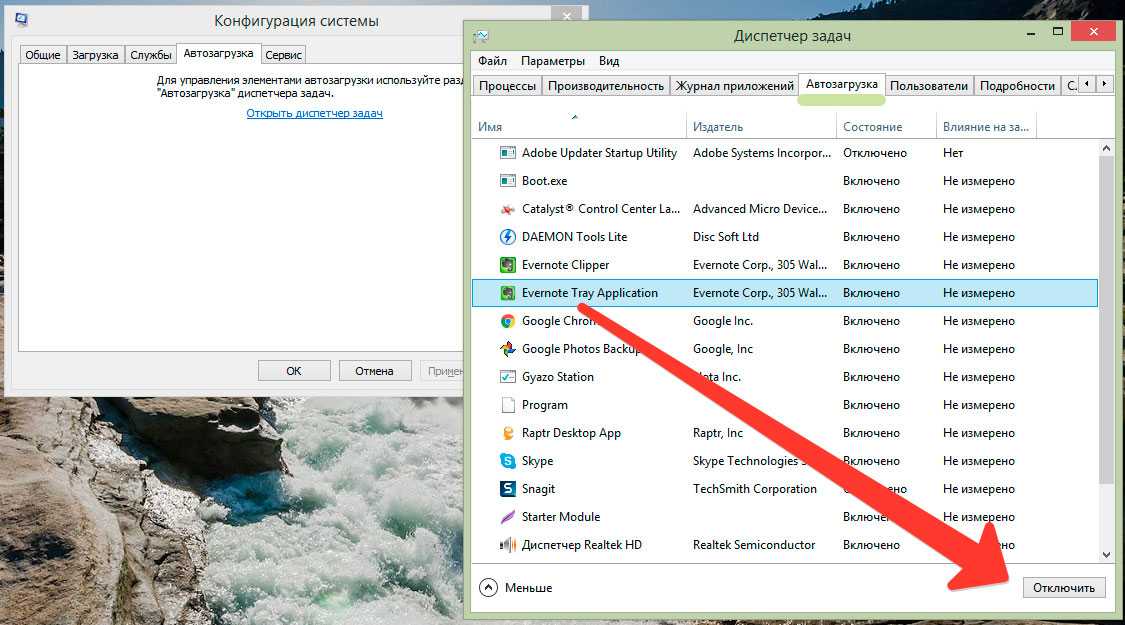 Никогда еще не было так просто вырезать паузы, переставлять клипы или настраивать длину звука в соответствии с вашим видео.
Никогда еще не было так просто вырезать паузы, переставлять клипы или настраивать длину звука в соответствии с вашим видео.
Обрезка видео
Настраиваемые формы сигнала Kapwing позволяют оживить аудио или подкаст. Наш инструмент Waveform создает автоматически сгенерированный анимированный график, показывающий частоту и амплитуду вашего звука с течением времени. Выберите между классическим стилем формы волны и стилем сложенных «полос», чтобы привнести свой собственный штрих в свой проект.
Добавить волну
Сделайте свой контент популярным с помощью наложенных изображений, эмодзи, индикаторов выполнения и звуковых сигналов. Затем просто измените размер и расположите их, чтобы настроить свой проект. С неограниченным количеством наложений возможности безграничны.
Добавить наложение
Просматривайте сотни бесплатных изображений, GIF-файлов, видео, звуковых эффектов и музыкальных клипов прямо в нашем редакторе. Подбирайте ресурсы, которые оживят ваш проект, а затем редактируйте их так, как вы хотите, в одном месте.
Попробуйте плагины
Вдохновитесь сотнями модных шаблонов видео, созданных для раскрытия вашего творчества. Выберите шаблон, который лучше всего подходит для вашего проекта, а затем создайте свой собственный с помощью пользовательских видео, изображений или текста. Создание профессионально оформленных видеороликов или мемов еще никогда не было таким быстрым.
Просмотреть все шаблоны
Как изменить скорость видео онлайн бесплатно?
Создателям нужен бесплатный браузерный видеоредактор с контроллерами, чтобы бесплатно изменять скорость видео онлайн. Пошаговое увеличение параметров скорости постепенно делает видео быстрее, а уменьшение — медленнее. Многие онлайн-инструменты поддерживают этот параметр, но Kapwing — популярный выбор среди создателей. Kapwing позволяет быстро и бесплатно снимать гиперскоростные и замедленные видеоролики без загрузки программного обеспечения на ваше устройство.
Как бесплатно ускорить видео?
Чтобы бесплатно ускорить видео, создатели загружают форматы видеоконтейнеров в бесплатный видеоредактор, а затем увеличивают скорость контроллеров.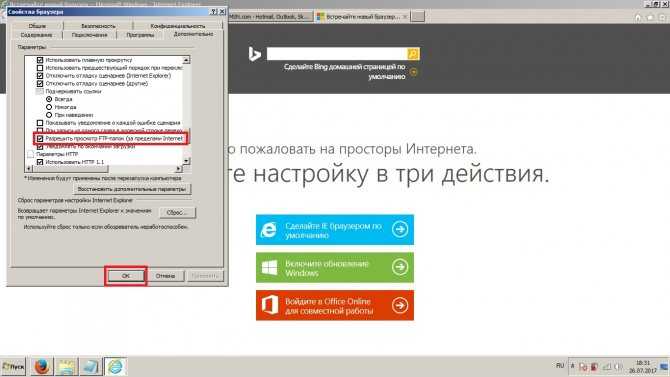 Контроллеры скорости дают создателям контроль над выводом. Чем больше множитель скорости, тем быстрее продолжительность видео, что идеально подходит для таймлапс-видео. Kapwing — это надежный инструмент для создателей, который позволяет легко и бесплатно ускорить видео. Просто загрузите видео, выберите скорость, а затем наблюдайте, как ваше видео ускоряется.
Контроллеры скорости дают создателям контроль над выводом. Чем больше множитель скорости, тем быстрее продолжительность видео, что идеально подходит для таймлапс-видео. Kapwing — это надежный инструмент для создателей, который позволяет легко и бесплатно ускорить видео. Просто загрузите видео, выберите скорость, а затем наблюдайте, как ваше видео ускоряется.
Как конвертировать видео в замедленное онлайн?
Создатели преобразуют видео в замедленное онлайн, загружая видео в браузерный редактор, который бесплатно замедляет контент. При загрузке формата видеоконтейнера создатели уменьшают регуляторы скорости, чтобы замедлить скорость воспроизведения. В результате видео воспроизводится со значительно меньшей частотой кадров. Замедленное видео обычно используется для создания увлекательных видеороликов для социальных сетей и рекламы.
Чем отличается Kapwing?
Немедленно начните творить с помощью тысяч шаблонов и видео, изображений, музыки и GIF без авторских прав. Перепрофилируйте контент из Интернета, вставив ссылку.
Перепрофилируйте контент из Интернета, вставив ссылку.
Запуск Kapwing совершенно бесплатен. Просто загрузите видео и приступайте к редактированию. Усовершенствуйте свой рабочий процесс редактирования с помощью наших мощных онлайн-инструментов.
Автоматически добавляйте субтитры и переводите видео с помощью нашего инструмента Subtitler на базе искусственного интеллекта. Добавляйте субтитры к своим видео за считанные секунды, чтобы ни один зритель не остался позади.
Kapwing работает в облаке, а это значит, что ваши видео будут всегда, где бы вы ни находились. Используйте его на любом устройстве и получайте доступ к своему контенту из любой точки мира.
Мы не размещаем рекламу: мы стремимся создать качественный и надежный веб-сайт. И мы никогда не будем спамить вас и никому не продавать вашу информацию.
Компания Kapwing усердно работает над созданием нужного вам контента и тогда, когда вы этого хотите. Начните работу над своим проектом сегодня.
[Subtitler] может автоматически генерировать субтитры для видео практически на любом языке.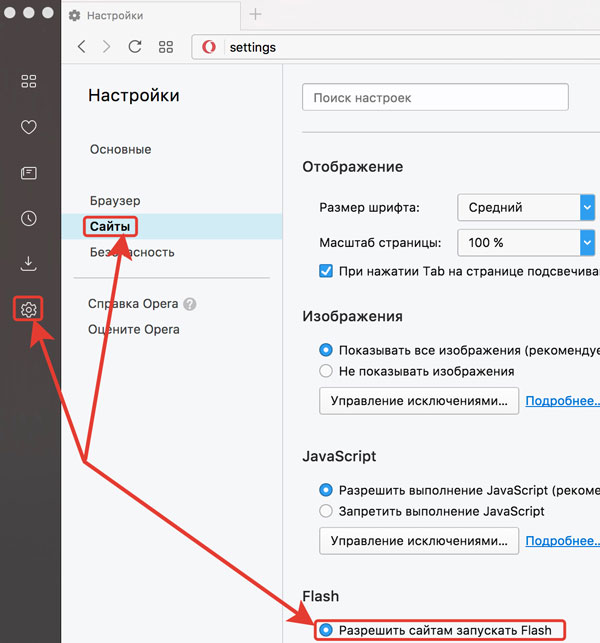 Я глухой (или почти глухой, если быть точным) и благодаря Kapwing теперь могу понимать и реагировать на видео моих друзей 🙂
Я глухой (или почти глухой, если быть точным) и благодаря Kapwing теперь могу понимать и реагировать на видео моих друзей 🙂
Майкл Трейдер
Фрилансер информационных служб
Я использую это ежедневно, чтобы помочь с редактированием видео. Даже если вы профессиональный видеоредактор, вам не нужно тратить часы на корректировку формата. Kapwing делает всю тяжелую работу за вас.
Дина Сеговия
Виртуальный фрилансер
Kapwing невероятно интуитивно понятен. Многие из наших маркетологов смогли зайти на платформу и сразу же использовать ее практически без инструкций. Нет необходимости загружать или устанавливать — это просто работает.
Юнис Парк
Менеджер студии Formlabs
Kapwing — важный инструмент, который мы используем в MOXIE Nashville каждый день. Как владелец агентства социальных сетей, у моих клиентов есть множество потребностей в видео. От добавления субтитров до изменения размера видео для различных платформ, Kapwing позволяет нам создавать невероятный контент, который неизменно превосходит ожидания клиентов. С Kapwing мы всегда готовы творить из любого места!
С Kapwing мы всегда готовы творить из любого места!
Ваннезия Дарби
Генеральный директор MOXIE Nashville
Kapwing поможет вам тратить меньше времени на изучение сложных платформ для редактирования видео и больше времени на создание историй, которые будут связаны с вашей аудиторией и клиентами. Мы использовали платформу для создания привлекательных клипов в социальных сетях из подкастов наших клиентов, и нам не терпится увидеть, как платформа упростит этот процесс в будущем. Если вы изучали графический дизайн с помощью Canva, вы можете научиться редактировать видео с помощью Kapwing.
Грант Талек
Соучредитель AuthentIQMarketing.com
Kapwing, пожалуй, самый важный инструмент для меня и моей команды. Он всегда готов удовлетворить наши повседневные потребности в создании увлекательных видеороликов для нас и наших клиентов, которые останавливают прокрутку. Kapwing умный, быстрый, простой в использовании и полный функций, которые нам нужны, чтобы сделать наш рабочий процесс быстрее и эффективнее. С каждым днем мы любим его все больше, и он становится все лучше.
С каждым днем мы любим его все больше, и он становится все лучше.
Панос Папагапиу
Управляющий партнер EPATHLON
Будучи домохозяйкой дома, желающей создать канал на Youtube для развлечения с абсолютно нулевым опытом редактирования, мне было так легко учиться через их канал YouTube. Это избавляет от утомительного редактирования и поощряет творчество. Пока есть Kapwing, я буду использовать их программное обеспечение.
Kerry-lee Farla
Youtuber
Это одна из самых мощных, но недорогих и простых в использовании программ для редактирования видео, которые я нашел. Я поражаю свою команду тем, насколько быстро и эффективно я могу редактировать и обрабатывать видеопроекты.
Gracie Peng
Директор по контенту
Когда я использую это программное обеспечение, я чувствую все виды творческих соков из-за того, насколько оно на самом деле напичкано функциями. Очень хорошо сделанный продукт, который будет удерживать вас в течение нескольких часов.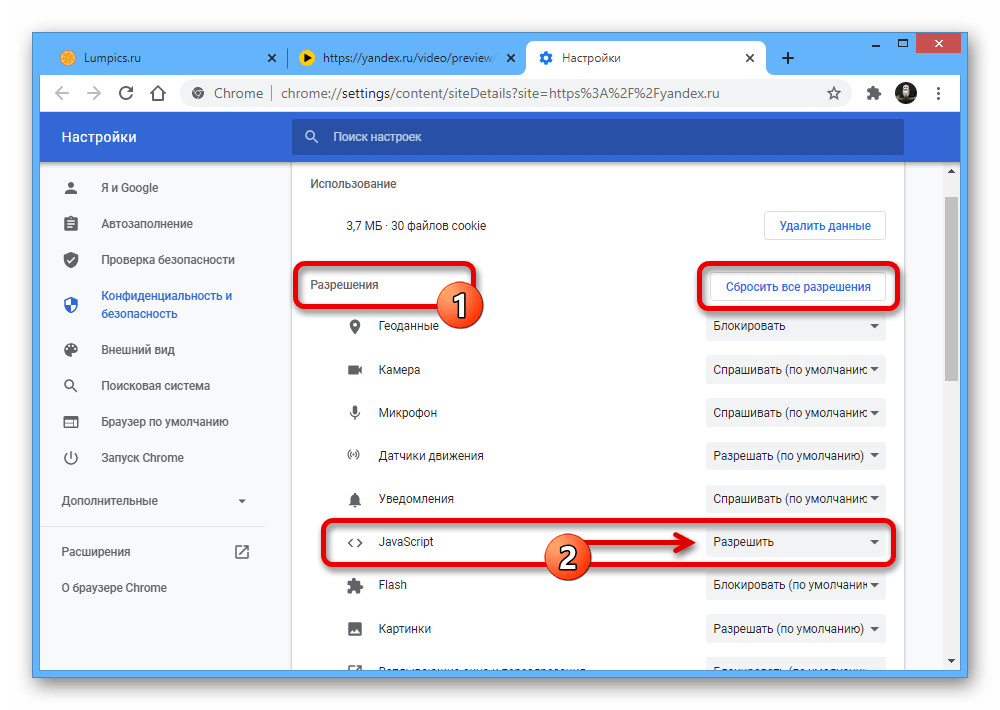
Мартин Джеймс
Видеоредактор
Как учитель английского иностранного языка, этот сайт помогает мне быстро добавлять субтитры к интересным видео, которые я могу использовать в классе. Учащимся нравятся видео, а субтитры действительно помогают им выучить новый словарный запас, а также лучше понять видео и следить за ним.
Хайди Рэй
Образование
[Это] отлично работает для меня. Я использую Kapwing около года, и их автоматический инструмент для создания субтитров становится все лучше и лучше с каждой неделей, мне редко приходится исправлять слово. Продолжайте хорошую работу!
Наташа Болл
Консультант
[Субтитры] может автоматически генерировать субтитры для видео практически на любом языке. Я глухой (или почти глухой, если быть точным) и благодаря Kapwing теперь могу понимать и реагировать на видео моих друзей 🙂
Митч Роулингс
Фрилансер информационных служб
Откройте для себя ресурсы
Как создать таймлапс-видео со старением
Как сделать замедленное видео
Как ускорить видео на iPhone в 2021 г. использовать для команд любого размера. Мы также предлагаем платные планы с дополнительными функциями, хранилищем и поддержкой.
использовать для команд любого размера. Мы также предлагаем платные планы с дополнительными функциями, хранилищем и поддержкой.
Загрузить видео
Ускорить или замедлить видео онлайн
Главная
Инструменты
Ускорение или замедление видео
Легко меняйте скорость видео прямо в браузере. Никаких загрузок или установок не требуется.
Учетная запись не требуется
Узнать больше
Ускорьте или замедлите видео быстро и легко
Ускорьте видео, чтобы создать промежутки времени, или замедлите его, чтобы ваши зрители могли лучше понять, что происходит. С Flixier вы можете делать и то, и другое прямо в веб-браузере. Все, что вам нужно сделать, это нажать на Начать, загрузите свой клип и используйте простой ползунок для управления скоростью.
Наш инструмент совместим со всеми видеоформатами, включая MP4, AVI и MKV, поэтому вам не нужно беспокоиться о преобразовании файлов.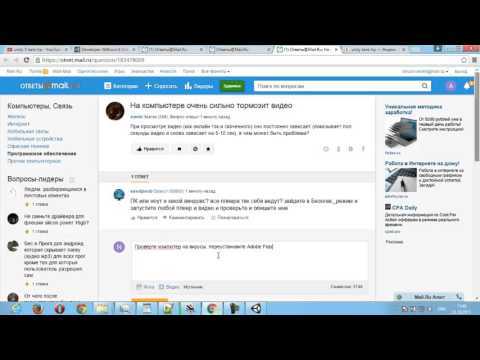 Вы даже можете ускорить видео на YouTube, скопировав и вставив ссылку на видео, или войдите в свою учетную запись Twitch, чтобы импортировать свои лучшие моменты, клипы и видео по запросу.
Вы даже можете ускорить видео на YouTube, скопировав и вставив ссылку на видео, или войдите в свою учетную запись Twitch, чтобы импортировать свои лучшие моменты, клипы и видео по запросу.
Ускорить видео онлайнИзмените скорость воспроизведения вашего видео, не выходя из веб-браузера. Наш инструмент не требует загрузки или установки, все, что вам нужно сделать, это нажать на Начать и начать работу над своим видео. Это означает, что вы можете создавать замедленное или ускоренное видео на Windows, Mac или ChromeOS. Все, что вам нужно для использования Flixier, — это современный веб-браузер!
Получите полный контроль над скоростью воспроизведения вашего видео Вы можете использовать Flixier для ускорения или замедления всего клипа или просто настроить определенные его части для воспроизведения с разной скоростью. Просто загрузите свое видео, перетащите его вниз на временную шкалу, используйте кнопку «Вырезать», чтобы отделить часть, которую вы хотите настроить, а затем используйте Скорость видео Ползунок для изменения скорости воспроизведения.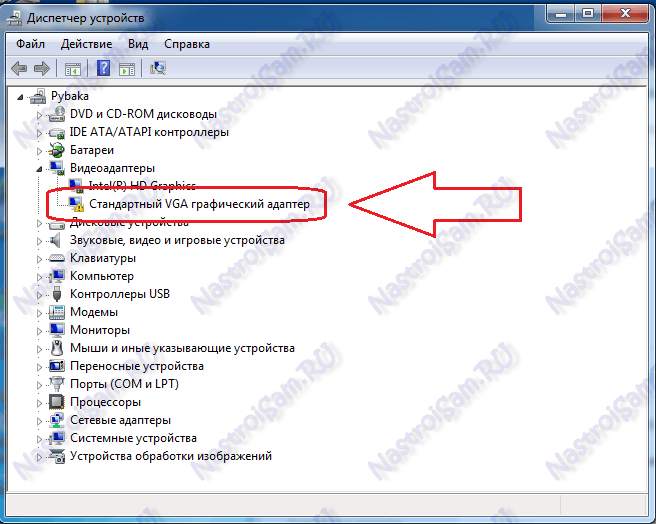
Ускорить или замедлить видео с помощью Flixier очень просто. Вам не нужно никакого опыта, чтобы сделать это. Вы можете выбрать одну из четырех предустановленных скоростей воспроизведения или использовать ползунок для выбора пользовательской скорости. Если вы спешите, просто удерживайте нажатой клавишу Shift и перетащите концы видео на временной шкале, чтобы добиться того же эффекта.
Замедление видео за 9 минутИзмените скорость воспроизведения видео и сохраните отредактированную версию за считанные минуты. Flixier использует мощные облачные серверы, чтобы ваши видео всегда быстро обрабатывались, независимо от характеристик вашего компьютера. Если вы хотите, вы даже можете дать своему видео имя и описание, и наш инструмент опубликует его непосредственно на YouTube, Facebook или TikTok, чтобы сэкономить время.
Как ускорить или замедлить видео:
Загрузить
Нажмите Начать , чтобы открыть Flixier в новой вкладке.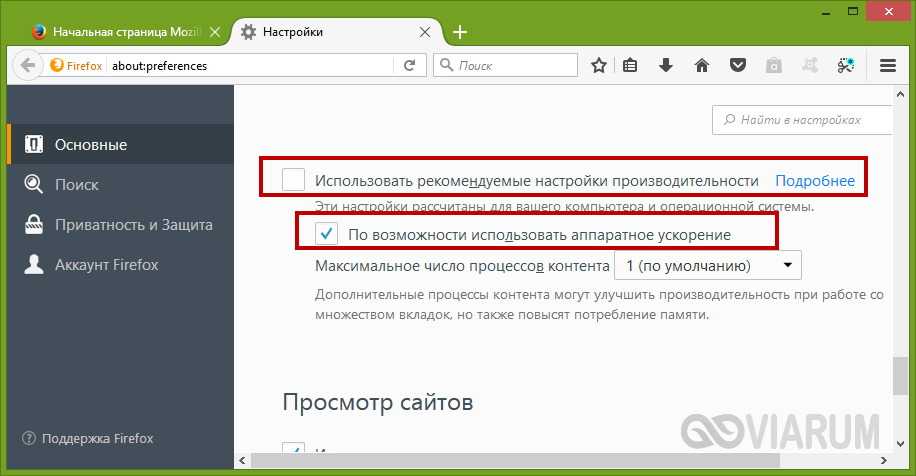 Выберите видео со своего компьютера или перенесите его с Google Диска, Dropbox и других облачных сервисов хранения. При желании вы даже можете скопировать и вставить ссылку на YouTube или подключиться к своей учетной записи Twitch, чтобы импортировать видео по запросу и лучшие моменты за считанные минуты.
Выберите видео со своего компьютера или перенесите его с Google Диска, Dropbox и других облачных сервисов хранения. При желании вы даже можете скопировать и вставить ссылку на YouTube или подключиться к своей учетной записи Twitch, чтобы импортировать видео по запросу и лучшие моменты за считанные минуты.
Изменить скорость видео
После добавления видео в библиотеку Flixier перетащите его вниз на временную шкалу. Выберите его, перейдите на вкладку Видео в правой части экрана и откройте Меню скорости видео . Выберите одну из наших предустановленных скоростей или используйте ползунок, чтобы установить пользовательскую скорость воспроизведения видео. Вы можете сделать это для всего видео или вырезать его часть с помощью кнопки Вырезать , чтобы изменить скорость воспроизведения для отдельной части вашего клипа.
Загрузить или опубликовать
Когда вы закончите, нажмите кнопку Экспорт в правом верхнем углу. Flixier обработает ваше видео в течение нескольких минут, после чего оно будет сохранено на вашем компьютере.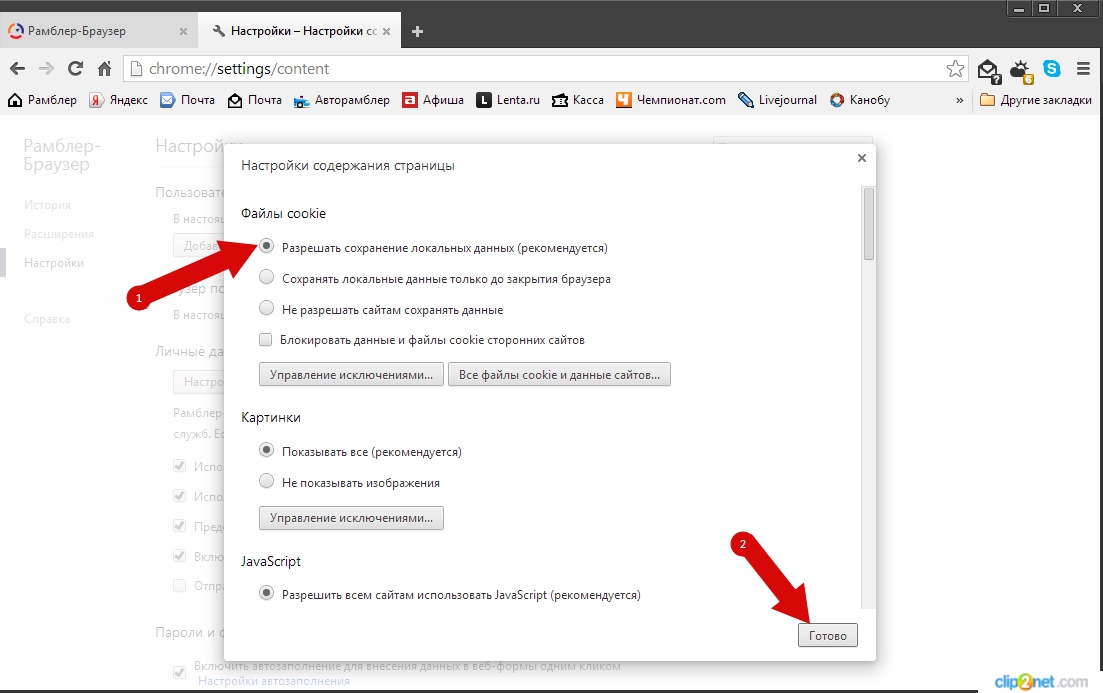 Вы также можете опубликовать свое видео прямо на YouTube, TikTok и других онлайн-сервисах, если хотите.
Вы также можете опубликовать свое видео прямо на YouTube, TikTok и других онлайн-сервисах, если хотите.
Зачем использовать Flixier для ускорения или замедления видео:
Используйте бесплатное приложение для замедления видеоВам не нужно ничего платить, чтобы ускорить или замедлить видео с Flixier. Вам даже не нужно создавать учетную запись. Наше приложение можно попробовать совершенно бесплатно. Просто нажмите Начать работу , чтобы открыть его, загрузить видео и испытать на себе удобство онлайн-редактора видео.
Изменить скорость звука Не ограничивайтесь видеофайлами! Не стесняйтесь загружать аудиофайлы и замедлять или замедлять их с помощью Flixier. Когда вы нажмете Export, выберите Audio в качестве формата, чтобы сохранить их на свой компьютер в виде файлов MP3. Если загружаемое вами видео содержит звук, вы можете щелкнуть его правой кнопкой мыши и выбрать Отключить звук , чтобы изменить скорость воспроизведения вашей звуковой дорожки, не затрагивая видео.
Вырежьте из видео запоминающуюся или смешную часть, замедлите его, чтобы зрители могли лучше рассмотреть, и превратите его в GIF с помощью Flixier. Все, что вам нужно сделать, это выбрать GIF в качестве формата при экспорте видео. Вы даже можете понизить разрешение, чтобы уменьшить размер файла, и объединить его с текстом и другими медиафайлами для создания мема или реакции GIF.
Создание таймлапсов для социальных сетейУскорьте отснятый материал и создайте быстрый таймлапс для социальных сетей. Flixier позволяет конвертировать видео из альбомной ориентации в портретную, чтобы их было удобнее просматривать в TikTok, Instagram или других социальных сетях. Вы также можете добавить Ставьте лайки, делитесь и подписывайтесь на анимации и публикуйте свои видео в социальных сетях прямо из приложения.
Я годами искал такое решение, как Flixier.
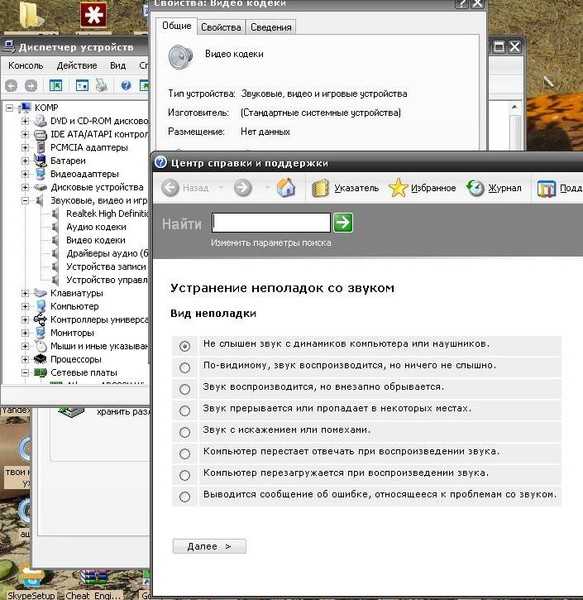 Теперь, когда я и моя виртуальная команда можем вместе редактировать проекты в облаке с помощью Flixier, производительность моей компании увеличилась втрое! Супер простой в использовании и невероятно быстрый экспорт.
Теперь, когда я и моя виртуальная команда можем вместе редактировать проекты в облаке с помощью Flixier, производительность моей компании увеличилась втрое! Супер простой в использовании и невероятно быстрый экспорт.Стив Мастроянни — RockstarMind.com
Моим главным критерием для редактора был знакомый интерфейс и, самое главное, чтобы рендеринг был в облаке и был очень быстрым. Гибкость больше, чем в обоих случаях. Теперь я использую его ежедневно для редактирования видео в Facebook для моей страницы подписчиков 1M.
Евгений Коган
Я так рад, что нашел Flixier. У меня есть канал на YouTube с более чем 700 тысячами подписчиков, и Flixier позволяет мне беспрепятственно сотрудничать с моей командой, они могут работать с любого устройства в любое время, плюс рендеры выполняются в облаке и очень быстро работают на любом компьютере.
Аня Винтер, владелец, LearnGermanWithAnja
Часто задаваемые вопросы.
Часто задаваемые вопросы
Если у вас есть дополнительные вопросы, свяжитесь с нашей дружной командой
Если у вас есть дополнительные вопросы, свяжитесь с нашей дружной командой
Какие приложения вы можете использовать для ускорения видео?
Вы можете использовать любой видеоредактор, чтобы ускорить или замедлить видео, но если вы ищете самый простой способ сделать это, мы рекомендуем попробовать онлайн-решение, такое как Flixier.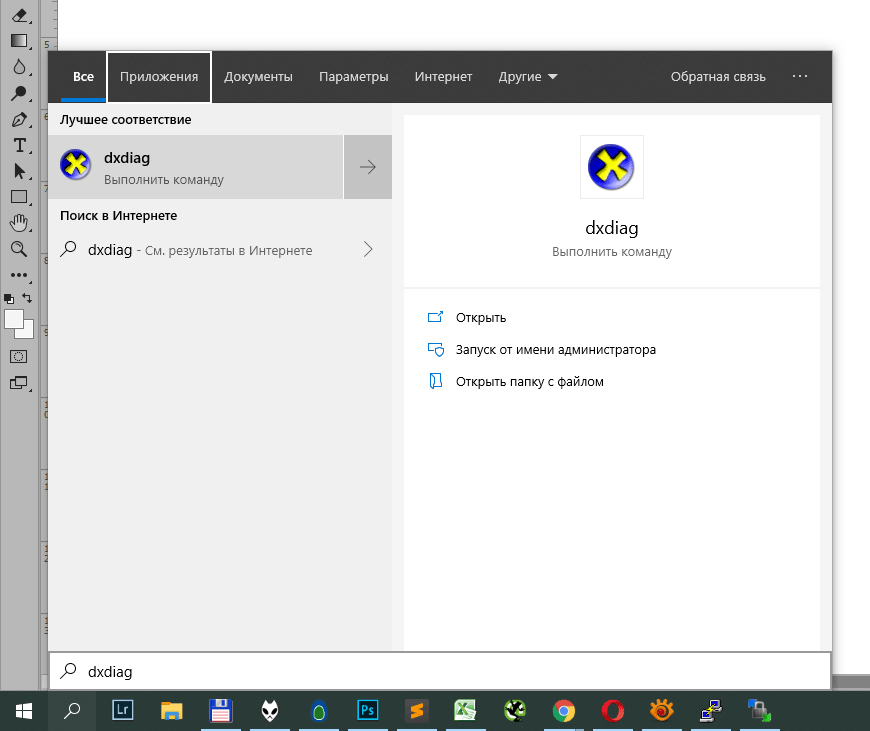
Как преобразовать обычное видео в замедленное?
Замедлить видео так же просто, как загрузить его на Flixier и перетащить ползунок скорости видео до желаемой скорости.
Как я могу замедлить видео бесплатно?
Чтобы замедлить видео бесплатно, откройте Flixier. Наш инструмент можно попробовать бесплатно, все, что вам нужно сделать, это загрузить свое видео, перетащить его на временную шкалу и использовать ползунок Скорость видео , чтобы замедлить его. Когда вы закончите, нажмите кнопку Экспорт , и ваше видео будет готово через 2 минуты или меньше.
Ваш браузер не поддерживает видео тег.
Ваш браузер не поддерживает видео тег.
Ваш браузер не поддерживает видео тег.
Другие
СКОРОСТЬ ИЛИ МРАПЕГОДНЫЕ ВИДЕОС
Инструменты
Статьи, инструменты и советы
Другие инструменты для изменения скорости ваших видео
88888888888888888888 годы,
.
 Вы также можете вставить ссылку с Youtube, Twitter, TikTok или другого источника видео.
Вы также можете вставить ссылку с Youtube, Twitter, TikTok или другого источника видео.
Ваш комментарий будет первым